Android 接入 OpenCV库的三种方式
OpenCV是一个基于BSD许可(开源)发行的跨平台计算机视觉库,可以运行在Linux、Windows、Android和Mac OS操作系统上。它轻量级而且高效——由一系列 C 函数和少量 C++ 类构成,同时提供了Python、Ruby、MATLAB等语言的接口,实现了图像处理和计算机视觉方面的很多通用算法。
我们利用它来做一些图片的处理,能大大的优化内存的处理。下面我来说说接下OpenCV 的三种方式:
一、接入OpenCV 的Java SDK 包,这样你可以直接在Java调用OpenCV 的大部分方法。第一种方式适用于对Opencv c++ 不熟悉的童鞋,不需要直接调用C++方案, 因为SDK 已经用JNI 全部封装好了。假设你已经安装好JDK、AndroidStudio与NDK环境。
先到官网http://opencv.org/releases.html ,下载Android 包,如:opencv-3.2.0-android-sdk.zip。

sdk 目录提供了Android的API与Java 库
sdk/java 目录包含了一个 Eclipse 项目,该项目提供 OpenCV 的Java API,且可以导入到开发环境里。
sdk/native 目录包含了OpenCV C++ 头文件(用于JNI),与Android的 .so动态库 .a静态库。
sdk/etc 目录包含了Haar 与 LBP cascades 级联。
apk 目录包含了用户安装在指定的Android设备的安装文件,该文件使opencv 库可以管理opencv API
首先: File > New > New Module

然后:选择Import Eclipse ADT Project
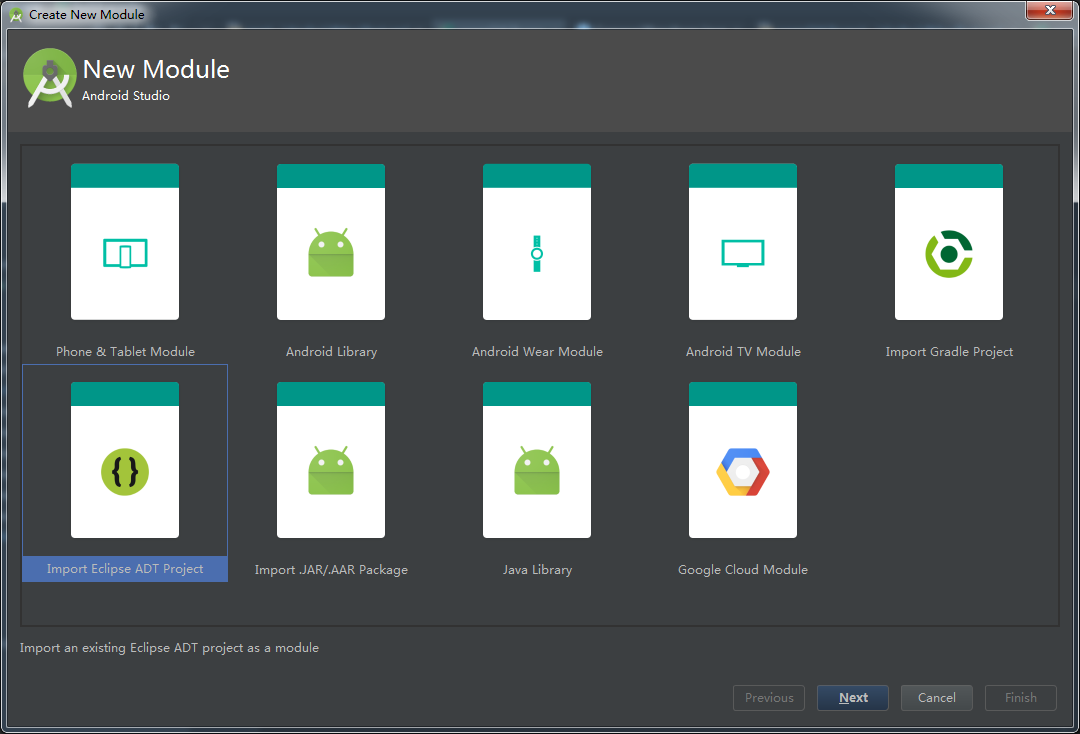
把sdk/java 下的项目导入到项目里,然后把这个modules 添加到 app modules里,
直接在 app 目录下build.gradle 文件里dependencies 大括号下添加:
compile project(':openCVLibrary')
接着在 app/src/main 目录下 创建一个jniLibs 目录,然后把sdk/native/libs 下所有文件 拷贝到jniLibs下,编译,运行。
如果导入后,出现一些android 自带的类识别不了,那就是因为编译的SDK版本出错了。
打开 刚导入 的模块下 build.gradle 文件,把 compileSdkVersion 与 targetSdkVersion修改成你最新的SDK版本,如:
apply plugin: 'com.android.library' android { compileSdkVersion 25 buildToolsVersion "25.0.0" defaultConfig { minSdkVersion 15 targetSdkVersion 25 } buildTypes { release { minifyEnabled false proguardFiles getDefaultProguardFile('proguard-android.txt'), 'proguard-rules.txt' } } }
运行,则成功了,我发现似乎不需要再安装额外的 opencv 的apk 了。
下面链接是我添加成功的例子:
https://github.com/xiaoxiaoqingyi/NDKDemos OpenCV_java 项目
二、使用opencv sdk 提供的 C++ 头文件与 .so动态库 与 .a静态库,自己封装jni,这样使用的效率会比第一种方法高一些, 且可以100%使用opencv 的接口。下面看一下安装的方式:
用AndroidStudio 创建一个项目,然后在 Java 类里创建一个native 方法,
再在app/src/main 下创建 jni,然后创建 cpp 文件对于 native 方法。
以上是一个简单的jni 方法,你可以查看我以前的 文章: http://www.cnblogs.com/xiaoxiaoqingyi/p/6524165.html
在基本的jni 跑通下,我们把 opencv 库加入项目里,首先:
1、把 sdk/native 目录 拷贝到 项目的 jni 目录下,

然后就是配置 Android.mk文件:
LOCAL_PATH:=$(call my-dir) include $(CLEAR_VARS) OpenCV_INSTALL_MODULES := on OpenCV_CAMERA_MODULES := off OPENCV_LIB_TYPE :=STATIC ifeq ("$(wildcard $(OPENCV_MK_PATH))","") include $(LOCAL_PATH)/native/jni/OpenCV.mk else include $(OPENCV_MK_PATH) endif LOCAL_MODULE := OpenCV LOCAL_SRC_FILES := com_magicing_eigenndk_NDKUtils.cpp LOCAL_LDLIBS += -lm -llog include $(BUILD_SHARED_LIBRARY)
接着配置 Application.mk 文件:
APP_STL := gnustl_static APP_CPPFLAGS := -frtti -fexceptions APP_PLATFORM := android-9
最后在 cpp 文件调用 opencv 的方法, 首先导入 #include <opencv2/opencv.hpp> 如:
#include <jni.h> #include <string> #include <iostream> #include <stdio.h> #include <stdlib.h> #include <opencv2/opencv.hpp> using namespace cv; extern "C" JNIEXPORT jintArray JNICALL Java_com_magicing_eigenndk_NDKUtils_gray( JNIEnv *env, jclass obj, jintArray buf, int w, int h) { jint *cbuf; cbuf = env->GetIntArrayElements(buf, JNI_FALSE ); if (cbuf == NULL) { return 0; } Mat imgData(h, w, CV_8UC4, (unsigned char *) cbuf); uchar* ptr = imgData.ptr(0); for(int i = 0; i < w*h; i ++){ //计算公式:Y(亮度) = 0.299*R + 0.587*G + 0.114*B //对于一个int四字节,其彩色值存储方式为:BGRA int grayScale = (int)(ptr[4*i+2]*0.299 + ptr[4*i+1]*0.587 + ptr[4*i+0]*0.114); ptr[4*i+1] = grayScale; ptr[4*i+2] = grayScale; ptr[4*i+0] = grayScale; } int size = w * h; jintArray result = env->NewIntArray(size); env->SetIntArrayRegion(result, 0, size, cbuf); env->ReleaseIntArrayElements(buf, cbuf, 0); return result; }
然后在 activity 页面里显示处理过的图片,如下:
public class MainActivity extends AppCompatActivity { @Override protected void onCreate(Bundle savedInstanceState) { super.onCreate(savedInstanceState); setContentView(R.layout.activity_main); NDKUtils ndk = new NDKUtils(); Bitmap bitmap = ((BitmapDrawable) getResources().getDrawable( R.mipmap.pic_test)).getBitmap(); int w = bitmap.getWidth(), h = bitmap.getHeight(); int[] pix = new int[w * h]; bitmap.getPixels(pix, 0, w, 0, 0, w, h); int [] resultPixes=ndk.gray(pix,w,h); Bitmap result = Bitmap.createBitmap(w,h, Bitmap.Config.RGB_565); result.setPixels(resultPixes, 0, w, 0, 0,w, h); ImageView img = (ImageView)findViewById(R.id.img2); img.setImageBitmap(result); } }
运行成功后:

我编译成功的项目链接:
https://github.com/xiaoxiaoqingyi/NDKDemos (OpenCV_native项目)
官网参考资料:
三、通过opencv 的源码,重新编译成 Android sdk 库,这样的好处是能获取到最新的功能,缺点是编译有点困难(对于不懂C++/C 的童鞋),且新的代码或许会存在不兼容与错误。
以上的链接是官网推荐的编译过程,我也尝试过编译成功,如果在windows 下安装Cygwin,然后来编译是通过不了的,需要重新安装cmake、shell 以及其它的软件,编译的过程确实复杂很多。
我是在MAC下编译的,只需安装 cmake软件,当然也要有NDK的环境。大概的步骤:
https://github.com/opencv/opencv 下载opencv 源码包
1、在mac 下安装好 cmake 软件,
2、配置NDK环境变量, 参考百度:http://jingyan.baidu.com/article/d2b1d1029c1ea65c7e37d4c9.html
3、build_android_arm/install 目录下 得到编译好的jni 目录。
如果你想编译 opencv_contrib 也就是 opencv extra库的话,你需要把https://github.com/Itseez/opencv_contrib 额外库包也下载下来。我曾经把opencv_contrib包的tracking模块 加入到opencv 核心库,编译到PC的CodeBlocks开发环境就成功了,但是编译成Android的环境就出错了,这个问题我一直没有解决,最后我换用了其它的方法,我把相应的一些资料提供给大家:
我参考了上述的资料,在加载opencv 额外库的时候,编译了几次也没能成功,会报cmake 编译出错。我也让C++ 的同事尝试用cmake 帮我编译,也没能成功,也许我们对cmake 了解不够深,据说opencv extra 库是需要收费的,所以Android端不能直接编译进来,但是PC端是成功编译了的。如有编译成功的大神,请多多指教!




 浙公网安备 33010602011771号
浙公网安备 33010602011771号